Skoro smo došli do kraja još jedne godine. Ljudi nestrpljivo čekaju da donesu, a zatim i prekrše novogodišnje odluke!
Mnogi od nas vole zadržati fizički kalendar tekuće godine na radnom stolu, iako značajan broj računala i pametnih telefona preferira digitalne kalendare na svojim uređajima.
Postoje ljudi koji bi željeli izrađivati personalizirane fizičke kalendare dodavanjem prilagođenih fotografija svojih najmilijih.
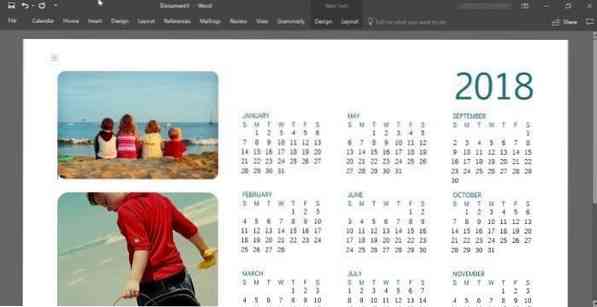
Microsoft Word omogućuje vam stvaranje vlastitih potpuno prilagođenih kalendara s nekoliko klikova mišem. Možete odabrati prilagođeni predložak kalendara iz desetaka besplatnih predložaka, uključiti vlastitu prilagođenu sliku u kalendar, odabrati font i boju fonta po svojoj želji, odabrati pozadinu kalendara i još mnogo toga.
Stvorite kalendar pomoću programa Microsoft Office Word ili Excel
U ovom ćemo priručniku vidjeti kako stvoriti prilagođeni kalendar pomoću programa Microsoft Word ili Excel.
Korak 1: Pokrenite program Microsoft Office Word ili Excel.
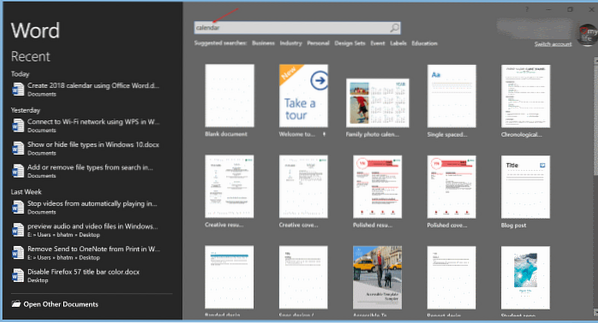
Korak 2: Na početnoj stranici programa Office Word ili Excel upišite Kalendar u okvir za pretraživanje, a zatim pritisnite tipku Enter da biste vidjeli sve dostupne predloške kalendara.
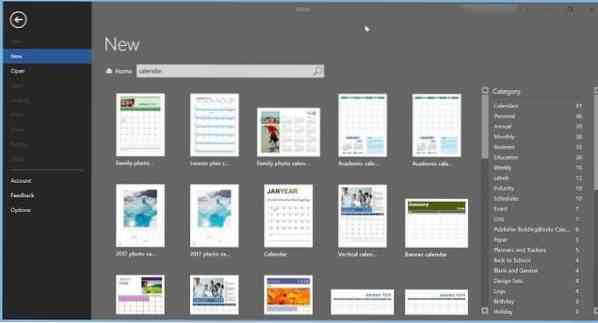
Kao što vidite na gornjoj slici, stotine predložaka kalendara dostupno je za preuzimanje. Postoje tjedni, mjesečni, godišnji i još nekoliko vrsta predloga kalendara. Kliknite filtar s desne strane da biste vidjeli kalendare dostupne u toj kategoriji.
Obiteljski kalendari fotografija, akademski kalendari, rođendani i godišnjice, mjesečni i tjedni kalendari za planiranje, kalendari za fiskalnu godinu, kalendari za tjedne sastanke i mnoge druge dostupne predloške kalendara. Prođite kroz sve njih i odaberite predložak koji vam se sviđa i koji ispunjava vaše zahtjeve.
Odaberite predložak po vašem izboru.
Korak 3: Vidjet ćete mali dijalog s detaljima o kalendaru. Pritisnite Stvoriti gumb za preuzimanje predloška na računalo.
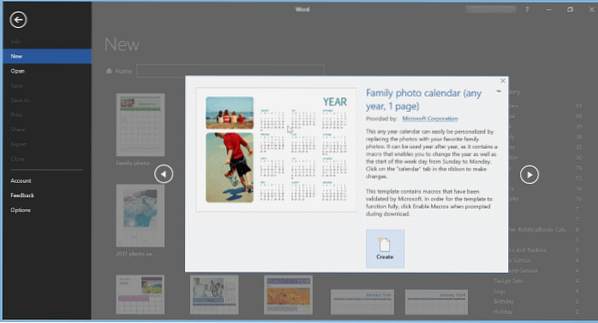
Korak 4: Zatim ćete vidjeti sljedeći dijaloški okvir s opcijama za odabir godine, mjeseca (ako ste odabrali mjesec) i započinjanje tjedna nedjeljom ili ponedjeljkom.
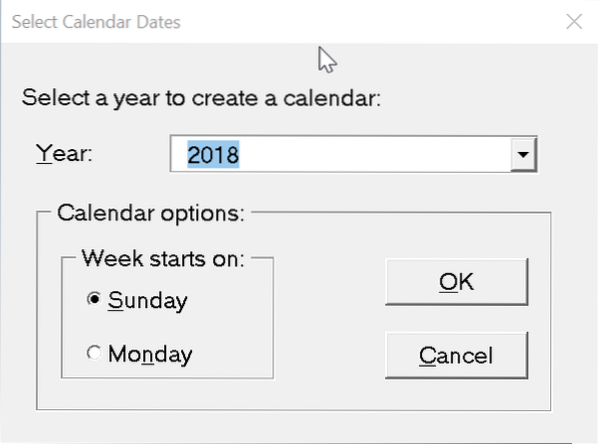
Korak 5: Sad kad ste stvorili kalendar, vrijeme je da ga prilagodite dodavanjem logotipa tvrtke, svog imena i ostalih detalja. Upotrijebite novu karticu Kalendar da biste vidjeli sve dostupne opcije.
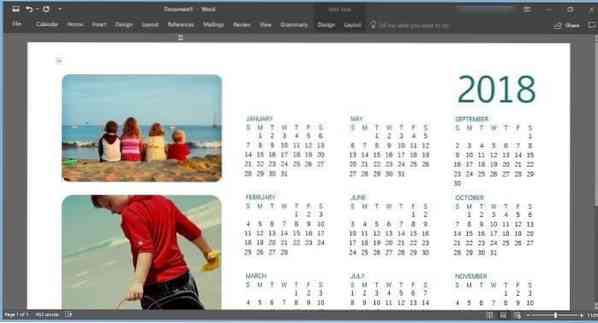
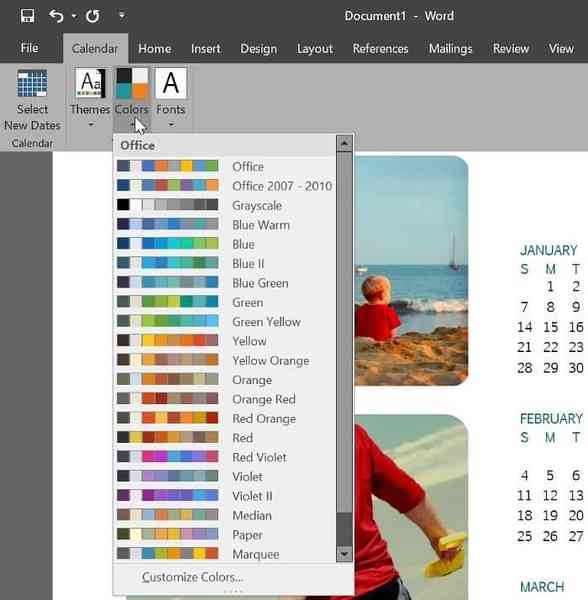
Korak 6: Na kraju, spremite kalendar. Ako želite uzeti papirnat primjerak, upotrijebite opciju ispisa.
 Phenquestions
Phenquestions


